win10笔记本亮度调成0后屏幕漆黑一片怎么办
win10笔记本亮度调成0后屏幕漆黑一片怎么办?一位用户反馈自己使用win10系统笔记本时,通过电源管理界面中将屏幕亮度调到了0,然后就导致整个屏幕都看不见,感觉十分烦恼。接下来,就随系统城小编一起看看该问题的解决方法吧!
推荐:windows10官方下载
具体如下:
遇到这样的情况可以先摸出你口袋中的智能手机,然后打开闪关灯,照着屏幕,此时惊喜的发现我们可以看到屏幕中的画面,然后将亮度调回来即可。
但是小编还有一个方法也是非常有效的哦:
在遇到不小心将屏幕亮度调到0之后将电源线拔掉,没错,我们只需将电源线拔掉,然后屏幕就会变亮,而后将之前调错的亮度调回去即可,但前提是你只调了“接通电源后的亮度”!
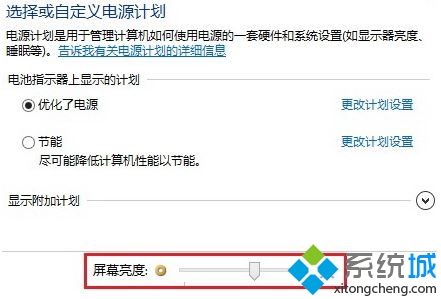
win10笔记本亮度调成0后屏幕漆黑一片问题的解决方法就为大家介绍到这里了。希望本教程能够帮到所有有需要的朋友们!
我告诉你msdn版权声明:以上内容作者已申请原创保护,未经允许不得转载,侵权必究!授权事宜、对本内容有异议或投诉,敬请联系网站管理员,我们将尽快回复您,谢谢合作!










